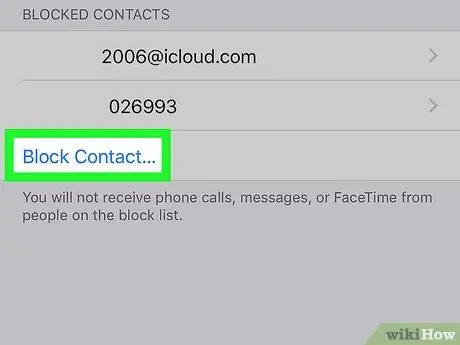- Autorius Jason Gerald [email protected].
- Public 2024-01-15 08:19.
- Paskutinį kartą keistas 2025-01-23 12:26.
Šis „wikiHow“moko jus, kaip rasti užblokuotus kontaktus ir telefono numerius naudojant „iPhone“nustatymus.
Žingsnis
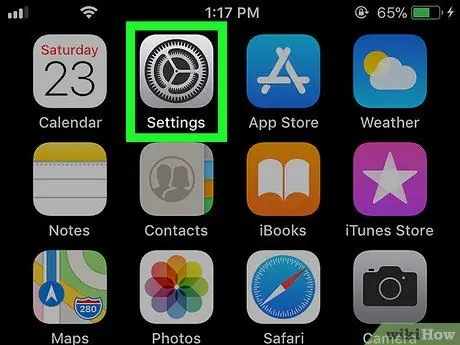
Žingsnis 1. Atidarykite Nustatymai
„iPhone“.
Ši programa paprastai yra įrenginio pagrindiniame ekrane.
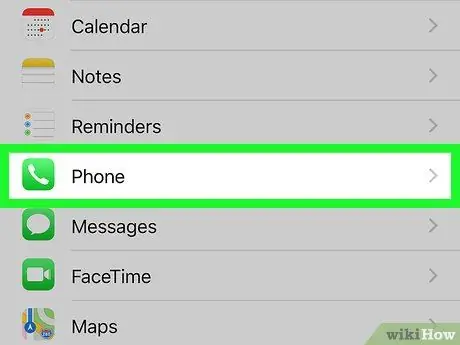
Žingsnis 2. Slinkite ekranu žemyn ir palieskite Telefonas
Ši parinktis yra meniu apačioje.
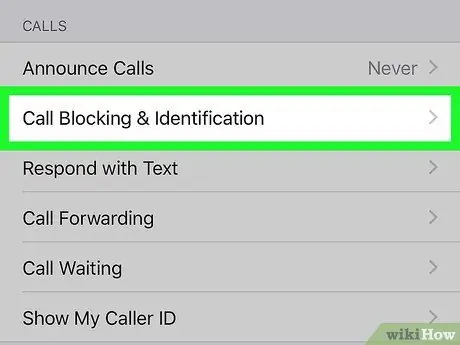
Žingsnis 3. Palieskite Skambučių blokavimas ir identifikavimas
Jį rasite skiltyje „SKAMBINIMAI“.